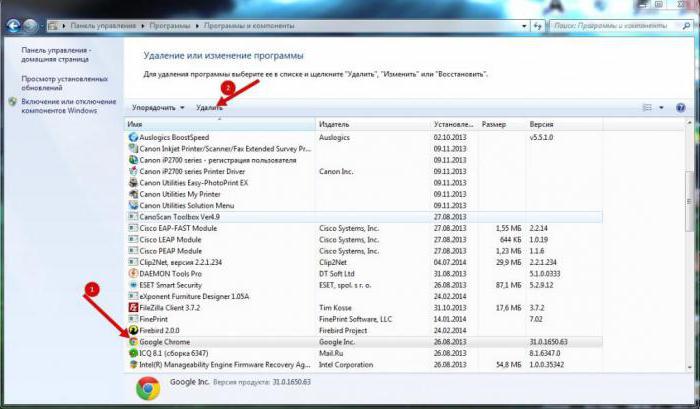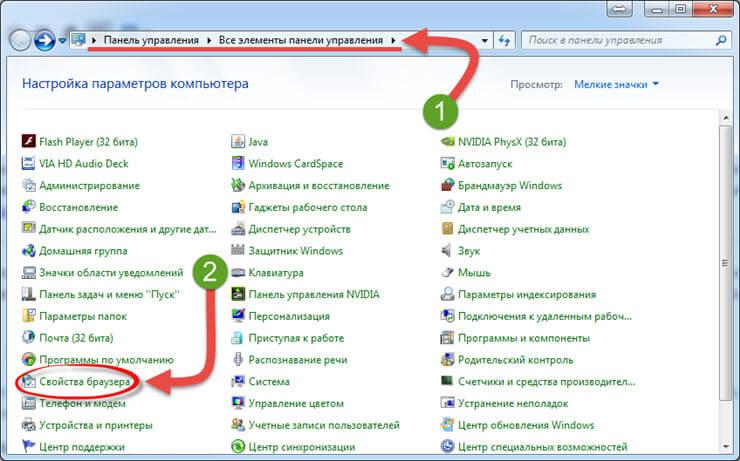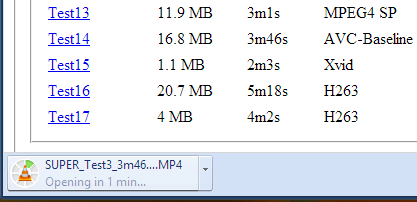как заблокировать всплывающие окна в гугл хром? Как заблокировать в хроме всплывающие окна
Как заблокировать всплывающее окно: все подробности
На что не идут компьютерные разработчики, чтобы заработать денег. В настоящее время на большинстве сайтов царствует реклама, которая непрерывно всплывает во время просмотра нужной информации. Но существует и реклама, которая может нанести вред компьютеру, поэтому сейчас мы постараемся разобраться, как заблокировать всплывающее окно.
Представьте, что вы зашли на непроверенный ресурс, который, вероятно, расположен на бесплатном хостинге. Прежде чем прочесть интересующую информацию, вам необходимо потратить время на закрытие или просмотр рекламы.
К счастью, различные настройки браузеров позволяют защититься от такой  навязчивости. Чтобы всплывающее окно на сайте больше не появлялось в обозревателе Opera, откройте «Меню» (кнопка находится по умолчанию в левом верхней углу окна). Далее в перечне вкладок найдем «Настройки», наведем курсор на данную графу. Перед нами откроются все параметры настроек.
навязчивости. Чтобы всплывающее окно на сайте больше не появлялось в обозревателе Opera, откройте «Меню» (кнопка находится по умолчанию в левом верхней углу окна). Далее в перечне вкладок найдем «Настройки», наведем курсор на данную графу. Перед нами откроются все параметры настроек.
Выбираем «Быстрые настройки»: таков кратчайший путь к ответу на вопрос «Как удалить всплывающее окно?». Выбираем настройку всплывающих окон, просим браузер «заблокировать незапрашиваемые окна». Нажимаем левой кнопкой мышки на указанную строку, после чего изменения автоматически сохранятся. Отныне работа с Интернетом станет намного безопаснее и проще.
Как заблокировать всплывающее окно в браузере Mozilla Firefox?
Отключить показ рекламных окон в обозревателе Mozilla Firefox вы можете следующим способом. Заходим в меню под названием «Настройки», которое расположено на панели инструментов программы вверху. Выбираем вкладку «Содержимое», далее ставим специальную галочку, чтобы попросить браузер «заблокировать всплывающие окна». Подтверждаем свои действия нажатием кнопки «ОК».
Как заблокировать всплывающее окно, если вы стали жертвой вируса?
Если вы случайным образом загрузили на компьютер вредоносную программу и после этого всплывающие окна, несущие рекламу, появляются даже с выключенным Интернетом, убрать их вы можете следующим способом. Открываем меню «Пуск», выбираем «Панель управления». Находим вкладку под названием «Свойства папки», далее нажимаем на нее левой кнопкой мышки двойным щелчком.
В возникшем меню нажимаем вкладку «Вид», в разделе по имени «Файлы и папки» ставим галочку рядом с командой «Показывать скрытые». Подтвердим свои действия, нажатием кнопок «Применить», а затем «ОК». Отныне скрытые папки, даже содержащие вирус, видны каждому из пользователей компьютера.
Дабы удалить вредоносные программы, открываем «Мой компьютер», на основном диске С заходим в папку «Документы». Выбираем собственное имя администратора и открываем папку под названием «Application Data». В ней находим папку «CMedia», открываем ее. Внутри данной папки находим файл «CMedia.dat». Нажимаем на него мышью (правой кнопкой) и в открывшемся контекстном меню выбираем команду «Открыть файл с помощью блокнота». В открытом файле найдем строчку «ADSR=976» (в данном случае вместо 976 стоять может то число показов всплывающих окон, которое у вас настроено на счетчике). Заменим цифру эту на 0, чтобы получилось следующее: «ADSR=0». Вернемся к папке «CMedia» и запустим файл «uninstal.exe», кликнем на него левой кнопкой мышки дважды. Дождеися завершения работы приложения.
Как заблокировать всплывающее окно в Chrome?
Браузер Google Chrome блокирует все всплывающие окна автоматически, чтобы они не  мешали обзору Интернета. Адресная строка отображает значок, который оповещает о блокировании окон. Чтобы изменить настройки окон для данного сайта, нажмите на значок.
мешали обзору Интернета. Адресная строка отображает значок, который оповещает о блокировании окон. Чтобы изменить настройки окон для данного сайта, нажмите на значок.
Chrome тоже может заболеть
Если вы не можете заблокировать рекламные окна, сохранить вашу главную страницу, либо установить по умолчанию поисковую систему, значит настройками обозревателя управляет нежелательное программное обеспечение. Чтобы устранить такую проблему, следуйте нашим советам или сбросьте настройки браузера.
Чтобы просмотреть всплывающее окно, заблокированное программой, выполните действия, указанные ниже. Нажимаем на специальный значок на адресной строке, откроется список всех всплывающих окон. Далее нажимаем на ссылку окна, которое необходимо разрешить. Дабы окна всегда отображались на необходимом сайте, выберем "Всегда показывать".
Как видите, бороться со всплывающими окнами достаточно просто, независимо от используемого вами браузера. В любом случае будьте осторожны при переходе по неизвестным ссылкам.
fb.ru
как заблокировать всплывающие окна в гугл хром?
Всплывающая реклама при запуске компьютера, это своеобразный вирус, который оседает в компьютере. И удалять его нужно как вирус. http://www.skorcomblik.ru/kak-izbavitsya-ot-vsplyivayushhey-reklamyi-pri-zapuske-kompyutera.htmlAdguard это лучший способ избавиться от раздражающей рекламы, защититься от онлайн-слежки и мошеннических сайтов.
Сылка на официальный сайт программы http://adguard.ru/?aid=1689
Сразу после установки программа запускается в trial-режиме, то есть полноценно работает, не требуя оплаты. Через 14 дней бесплатного использования программы вам нужно принять решение, устраивает ли вас программа, и если да приобрести платную лицензию.
Сылка на официальный сайт программы http://adguard.ru/?aid=1451
Adblock Plus
Пользуйтесь интернетом без назойливой рекламы!
Сылка на официальный сайт программы https://adblockplus.org/
AdwCleaner
Утилита AdwCleaner помогает искать и удалять надоедливые панели инструментов, нежелательные плагины, дополнения и расширения в вашем веб-браузере, а также различные рекламные компоненты и hijacker-утилиты
Скачать программу можно по этой сылке http://www.comss.ru/page.php?id=1309 Программа бесплатная.
Ad Muncher - утилита для удаления всплывающих окон и баннерной рекламы.Скачать е можите по этой сылке http://www.softportal.com/software-660-ad-muncher.html
Ghostery
Плагин Ghostery для веб-браузеров Firefox, Safari, Chrome, Opera обнаруживает и позволяет управлять и блокировать отслеживающие объекты, рекламные сети, веб-издателей и т. д., встраиваемые в веб-страницы сайтов
Скачать http://www.comss.ru/page.php?id=1210
Для того, чтобы тебе избавиться от рекламы, банеров и всплывающих окон я тебе советую установить программу-антибанер Adguard. Вот тебе ссылка: http://download.adguard.ru/d/6979/adguardInstaller.exeЧем интересна эта программа, а тем, что она работает абсолютно со всеми браузерами, блокирует рекламму, характерную для интернета, также она защищает от онлайн-слежки и мошенеческих сайтов.Сразу после установки программа запускается в trial-режиме, то есть полноценно работает, не требуя оплаты. Через 2 недели бесплатного использования программы вам нужно принять решение, устраивает ли вас программа, и если да приобрести платную лицензию.Дополнения к Браузеру:Adblock Adblock+ - https://adblockplus.org/BlockAdblock EdgeWebutationWOT Ghostery - http://www.comss.ru/page.php?id=1210FlashblockNoScript
AdwCleaner
Утилита AdwCleaner помогает искать и удалять надоедливые панели инструментов, нежелательные плагины, дополнения и расширения в вашем веб-браузере, а также различные рекламные компоненты и hijacker-утилиты
Скачать программу можно по этой сылке http://www.comss.ru/page.php?id=1309
1.Откройте новую вкладку в Googleпройдите по этой ссылкеhttps://support.google.com/ads/answer/2662922?hl=ru
Там где написано Реклама в Googleнажимаете(Настройки рекламных предпочтений)На следующей страницев самом низу с права,нажмите (ОТКЛЮЧИТЬ ПОКАЗ ОБЪЯВЛЕНИЙ Google НА ОСНОВЕ ИНТЕРЕСОВ НА ВЕБ-САЙТАХ)
Закрываете вкладку.Возвращаетесь на страницу где банеры.Отключите если у кого есть Dr.Webу каждого банера в низу с права написано(AD OPTIONS) кликнете по нему,переходите на зелную страницу,там в низу с права нажимаете (deactivate) переходите на следующую страницу.Передвигаете зелный ползунок влевоон становится красным, закрываете страницу.Открываете вкладку где банер.На банере нажимаете крестик чтоб закрытьи так с каждым банером.Они перестанут появлятьсяв браузерах Explorer-Mozilla-Chrome.
info-4all.ru
Как заблокировать всплывающие окна в Chrome
Если в Chrome регулярно возникают перечисленные ниже проблемы, возможно, на вашем компьютере установлено вредоносное ПО.
- Всплывающие окна появляются, даже если они заблокированы в настройках.
- Главная страница или поисковая система меняются без вашего ведома.
- В Chrome появились ненужные расширения или панели инструментов.
- При попытке зайти на сайт вы попадаете на незнакомую страницу.
В этой статье мы расскажем, как удалить нежелательное ПО. Чтобы избежать таких проблем в будущем, посещайте безопасные сайты и скачивайте файлы только с них.
Шаг 1. Удалите вредоносные программы из Chrome (только в Windows)
Инструмент очистки Chrome позволяет найти и удалить подозрительное ПО с компьютера на базе Windows. Узнайте, какие программы будут удалены.
Если вы работаете с Mac OS или Linux, перейдите к шагу 2.
- Откройте страницу Инструмента очистки Chrome.
- Нажмите Скачать.
- Ознакомьтесь с Условиями использования и нажмите кнопку Принять и скачать.
- Когда процесс скачивания завершится, вы увидите оповещение об этом в нижней части окна. Нажмите на название файла (chrome_cleanup_tool.exe).
- Система спросит, хотите ли вы запустить файл. Нажмите Запустить.
- Инструмент очистки Chrome проверит компьютер и покажет найденное нежелательное ПО.
- Нажмите Удалить.
- Chrome откроет новую вкладку и предложит сбросить настройки браузера. Нажмите кнопку Сбросить.
Шаг 2. Удалите вредоносные программы (все ОС)
Если у вас установлен антивирус, просканируйте с его помощью компьютер и удалите все подозрительные и незнакомые вам программы.
Также рекомендуем использовать программу Malwarebytes. Она удаляет нежелательное ПО, которое Инструмент очистки Chrome мог пропустить.
Как удалить вредоносные программы вручную (только в Mac OS)
Сделайте следующее:
- В нижней части экрана откройте Finder.
- Слева выберите Программы.
- Найдите программы, которые кажутся вам подозрительными.
- Нажмите правой кнопкой мыши на название программы.
- Выберите Отправить в корзину.
- Нажмите правой кнопкой мыши на значок корзины в нижней части экрана.
- Нажмите Очистить корзину.
Шаг 3. Сбросьте настройки браузера Chrome (все ОС)
- Запустите браузер Chrome.
- В правом верхнем углу экрана нажмите на значок .
- Выберите Настройки.
- Нажмите Показать дополнительные настройки в нижней части страницы.
- Нажмите кнопку Сброс настроек в соответствующем разделе.
- Выберите Сбросить.
Ничего не помогло? Задайте вопрос на Справочном форуме Chrome. Также вы можете сообщить о вредоносном ПО.
Также стоит прочитать
sitesnulya.ru
CHROME ВСПЛЫВАЮЩИЕ ОКНА — Всплывающие окна в Google Chrome
В разделе «Всплывающие окна» есть кнопка «Управление исключениями», которая позволит разрешить всплывающие окна для определенных сайтов. Для этого достаточно скопировать адрес ресурса в предложенное поле ввода. После этого на всех сайтах всплывающие окна будут отключены, но на введенных вами страницах вы будет их видеть. Стоит понимать, что загрузка всплывающих окон все равно осуществляется, а подобные AdBlock расширения лишь скрывают их от глаз пользователя. Казалось бы, отличный вариант, чтобы раз и навсегда запретить показ всплывающих окон. Однако жизнь пользователя в Интернете не так уж проста и ниже объясню на конкретном примере, почему не проста. После добавления нового ресурса или ресурсов и выбора действия по отношению к всплывающим окнам следует нажать кнопку «Готово». Сайт будет добавлен в список исключений, которым можно управлять в диалоговом окне «Настройки содержания».
Еще один вариант убрать рекламу всплывающую рекламу в Хроме – это установка дополнения, которое называется AdBlock. Для того, чтобы это сделать перейдите в «Дополнения» и напишите в поиск название AdBlock. В строке поиска (в верхнем левом углу) введите «Adblock» (без кавычек). Adblock фильтрует контент на основе предварительно созданных списков известных источников рекламы. Для нормальной работы с ресурсом, который использует их в качестве подсказок, следует добавить этот сайт в исключения, при этом отключить всплывающие окна в хроме для других сайтов. Щелкните по кнопке «Готово».

Как было сказано ранее, не все всплывающие окна являются вредоносными. Для нормальной работы с ресурсом, который использует их в качестве подсказок, следует добавить этот сайт в исключения, при этом отключить всплывающие окна в хроме для других сайтов. В нём рассматривается несколько способов, позволяющих индивидуально настроить блокировку этой разновидности интернет-рекламы. Громкие звуки, перенаправление на новые страницы, десятки всплывающих баннеров – все это очень сильно отвлекает, раздражает и тормозит рабочий процесс.
Но бывают и однозначно вредные всплывающие окна, их задача – заманить юзера на вирусную площадку. Так что, скажем так, активной опасности всплывающие окна не несут, тут все зависит сугубо от действий пользователя – закрыл он всплывающее окно либо перешел на тот портал, куда оно «позвало». Если же такое значение уже выбрано в Google Chrome, то дело в проникновении на компьютер или ноутбук шпионского контента. Практически всегда, установку ненужных, а точнее вредных, частей можно отключить.
В Google Chrome всплывающие окна блокируются по умолчанию, но лучше проверить, что эта функция активирована в настройках браузера. В этом случае поможет надежная и проверенная антивирусная программа или ручное удаление вредоносного контента. Даже бесплатная версия этих программ позволяет время от времени проверять компьютер на наличие вредоносных программ и удалять их в случае обнаружения. Существует большое количество таких расширений, которые способствуют выскакиванию нежелательных «картинок». В новой вкладке откроется интернет-магазин Chrome с расширениями.
Выполнив эту инструкцию, всплывающие окна с рекламой в Google Chrome исчезнут. К сожалению, авторы рекламных вирусов постоянно их обновляют и изменяют, затрудняя лечение компьютера. С некоторыми из этих бед браузер Хром умеет бороться, для других придется устанавливать дополнительные расширения.
1. Скачать, запустить специальный инструмент очистки Гугл Хром и выполнить с помощью него проверку браузера на вредоносные программы. Поэтому можете временно антивирус отключить.
Как отключить блокировку всплывающих окон Google Chrome? Чтобы его установить, нужно зайти на сайт интернет-магазина Google, где можно найти это расширение и установить его для браузера Google Chrome совершенно бесплатно. На сегодняшний момент он уверенно держится в топе самых популярных веб-обозревателей.
Читайте также:
membeduet.ru